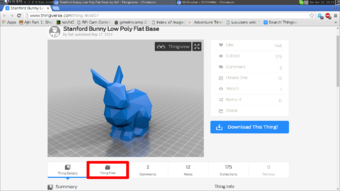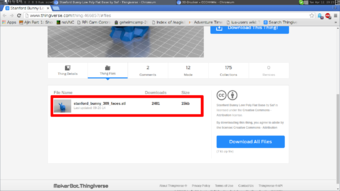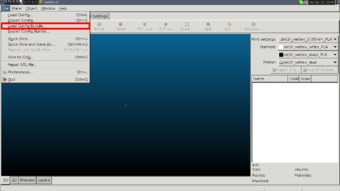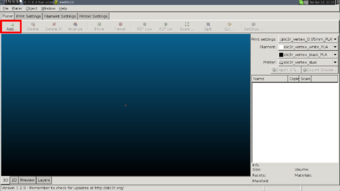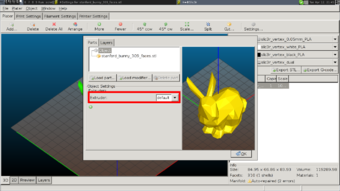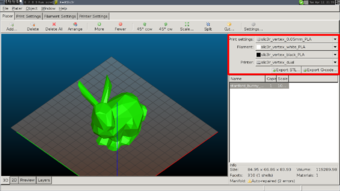Dieses Wiki ist ein Archiv bis 2023. Das aktuelle Wiki findet sich unter https://wiki.hamburg.ccc.de/
Difference between revisions of "3D-Drucker"
(Druckbett) |
|||
| Line 18: | Line 18: | ||
[[File:Slic3r_2_5.png|thumb|340px|Waehle aus, mit welchem Extruder du drucken willst.]] | [[File:Slic3r_2_5.png|thumb|340px|Waehle aus, mit welchem Extruder du drucken willst.]] | ||
[[File:Slic3r_3.png|thumb|340px|Setze die Voreinstellungen und exportiere den G-code.]] | [[File:Slic3r_3.png|thumb|340px|Setze die Voreinstellungen und exportiere den G-code.]] | ||
| − | Als | + | Als nächstes muss aus der STL Dateie '''G-code''' gemacht werden. Im Club benutzen wir dafuer [http://slic3r.org/ Slic3r]. Die aktuelle Slic3r Config gibt es in unserem [https://gitlab.hamburg.ccc.de/3D-Drucker/3Dprint/raw/master/Slic3r_config_bundle.ini GitLab Repo]. Speicher die Config auf deinem Rechner, oeffne Slic3r und lade die Config über File->Load Config Bundle. Wenn das zum ersten mal gemacht wird, kann es sein, dass Slic3r in den Expert Mode neustarten muss. Waehle mit den Drop-Down-Menus rechts die Einstellungen. Meist sind dies "0.20mm NORMAL", "PLA", "PLA", "c3 - Vellemann K8400_E3D_V6_Mod (OctoPrint)". Danach fuege mit "Add" deine 3D Datei dem Druckjob hinzu. Es empfiehlt sich immer nur ein Objekt auf ein mal zu drucken. Drehe und skaliere das Objekt, falls es noetig. Gehe unten auf den Tab "Preview" und checke den G-code. Wenn alles in Ordnung scheint, drücke auf den "Send to printer" Button unter den Drop-Down-Menus. |
=== 3. Drucken === | === 3. Drucken === | ||
| − | Gehe mit deinem Browser auf [http://printlove.z9/ printlove.z9]. | + | Gehe mit deinem Browser auf [http://printlove.z9/ printlove.z9]. Drücke unten Links im "Files" Menu bei deiner Datei auf das Drucker Symbol. |
[[File:Printer_printing.jpg|thumb|340px|foobar. ]] | [[File:Printer_printing.jpg|thumb|340px|foobar. ]] | ||
[[File:Printer_Webcam.png|thumb|340px|Der Druck kann auch ueber eine [http://10.42.23.15/ Webcam] beobachtet werden. ]] | [[File:Printer_Webcam.png|thumb|340px|Der Druck kann auch ueber eine [http://10.42.23.15/ Webcam] beobachtet werden. ]] | ||
| + | |||
| + | == Mods == | ||
| + | |||
| + | === Druckbett === | ||
| + | Das Original Druckbett wurde durch ein beheiztes ausgetauscht, um die Haftung beim Drucken zu erhöhen. Hierfür wurde eine weitere Power Supply Unit unten am Drucker angebracht. Zwischen PSU und Heizbett befindet sich ein Relais, welches von der Steuerplatine geschaltet wird. In das Loch in der Mitte des Druckbetts ist ein NTC Sensor geklebt, damit die Steuerplatine die Temperatur messen kann. | ||
| + | |||
| + | Für eine noch bessere Haftung wird eine Platine als Druckfläche benutzt. Dies ermöglicht auch einfacheres Herausnehmen und Ersetzten. | ||
Revision as of 08:22, 2 May 2017
Seit Winter 2015 haben wir in unserer Bastelecke einen Velleman Vertex 3D Printer - K8400.
Basic Info
Der Drucker hat ein maximales Druckvolumen 180mm x 200mm x 190mm. Gedruckt werden kann mit bis zu 120mm/s. Als Filament kann 1.75 mm dickes PLA, ABS und evtl. auch Ninjaflex benutzt werden.
Anleitung
1. 3D Datei
Erstelle ein 3D Objekt oder lade eines herunter im STL Format. Eine gute Quelle ist z.B. Thingiverse. Empfohlene Programme sind FreeCAD, OpenSCAD oder Antimony
2. Slicen
Als nächstes muss aus der STL Dateie G-code gemacht werden. Im Club benutzen wir dafuer Slic3r. Die aktuelle Slic3r Config gibt es in unserem GitLab Repo. Speicher die Config auf deinem Rechner, oeffne Slic3r und lade die Config über File->Load Config Bundle. Wenn das zum ersten mal gemacht wird, kann es sein, dass Slic3r in den Expert Mode neustarten muss. Waehle mit den Drop-Down-Menus rechts die Einstellungen. Meist sind dies "0.20mm NORMAL", "PLA", "PLA", "c3 - Vellemann K8400_E3D_V6_Mod (OctoPrint)". Danach fuege mit "Add" deine 3D Datei dem Druckjob hinzu. Es empfiehlt sich immer nur ein Objekt auf ein mal zu drucken. Drehe und skaliere das Objekt, falls es noetig. Gehe unten auf den Tab "Preview" und checke den G-code. Wenn alles in Ordnung scheint, drücke auf den "Send to printer" Button unter den Drop-Down-Menus.
3. Drucken
Gehe mit deinem Browser auf printlove.z9. Drücke unten Links im "Files" Menu bei deiner Datei auf das Drucker Symbol.
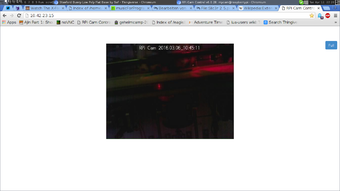
Mods
Druckbett
Das Original Druckbett wurde durch ein beheiztes ausgetauscht, um die Haftung beim Drucken zu erhöhen. Hierfür wurde eine weitere Power Supply Unit unten am Drucker angebracht. Zwischen PSU und Heizbett befindet sich ein Relais, welches von der Steuerplatine geschaltet wird. In das Loch in der Mitte des Druckbetts ist ein NTC Sensor geklebt, damit die Steuerplatine die Temperatur messen kann.
Für eine noch bessere Haftung wird eine Platine als Druckfläche benutzt. Dies ermöglicht auch einfacheres Herausnehmen und Ersetzten.